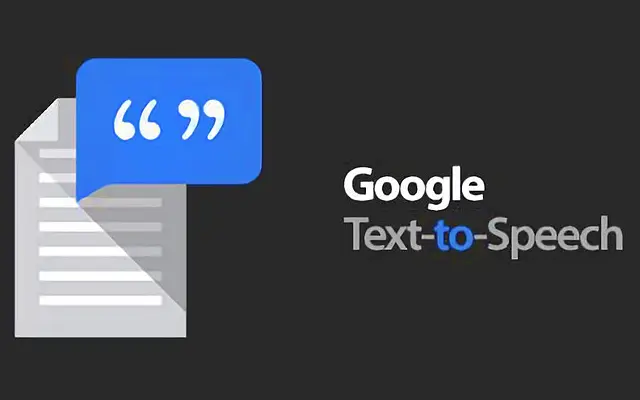Pokud chcete deaktivovat převod řeči na text, můžete to zakázat v nastavení klávesnice. Integrace řeči na text klávesnice Android poskytuje alternativní metody zadávání, jako je diktování.
Gboard je dodáván s hlasovým vstupem a podobné nástroje mají i další aplikace pro klávesnici. Stále více aplikací pro záznam má také možnost převést hlasové diktování na text.
Pokud chcete vypnout funkci převodu textu na řeč Google, přečtěte si prosím níže.
Odeberte Google Text-to-Speech (TTS) v systému Android
Chcete-li deaktivovat převod řeči na text (z pochopitelných důvodů je důležité rozlišovat mezi převodem textu na řeč a převodem řeči na text), podívejte se na nastavení klávesnice Androidu.
Otevřete Nastavení > Systém nebo Obecná správa > Klávesnice a vypněte Hlasové zadávání Google a další související služby.
Tuto aplikaci můžete také deaktivovat v části Nastavení > Aplikace > Hlasové služby Google. Toto je nejlepší způsob, jak odinstalovat převod Google Speech-to-Text.
Mluvíme však o spoléhání se na podobné služby, ale plnění opačných funkcí. Vezme tělo textu a přečte ho nahlas.
A to patří především k funkcím přístupnosti. Neměl by se objevit samostatně, pokud to nepovolíte. Asistent Google vám například dává možnost číst webovou stránku, ale musíte ji spustit.
Pouze jedna funkce může číst text sama o sobě, aniž by o to výslovně požadovala, a tou funkcí je TalkBack. TalkBack je funkce usnadnění pro zrakově postižené, která poskytuje hlasovou zpětnou vazbu.
Jak zakázat převod textu na řeč v systému Android
- Otevřete Nastavení .
- Vyberte Usnadnění .
- Klepněte na TalkBack .
- Vypněte TalkBack .
Žádná akce, kterou provedete, se poté nebude řídit hlasovou zpětnou vazbou. Ve výchozím nastavení můžete TalkBack deaktivovat také tak, že na několik sekund podržíte obě tlačítka hlasitosti.
Výše jsme se podívali na to, jak vypnout Google Text-to-Speech v Androidu. Doufáme, že vám tyto informace pomohly vyřešit problém.